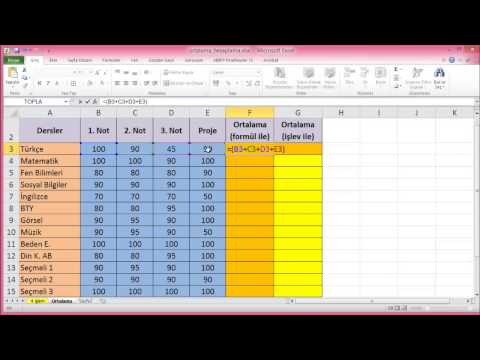Bu wikiHow makalesi sana, parolayı birkaç kez yanlış girdikten sonra oluşan "iPhone Devre Dışı Bırakıldı" kilidini iPhone'undan nasıl kaldıracağını öğretir. İPhone'unuz genellikle bir dakikadan 60 dakikaya kadar herhangi bir yerden sonra kilidi kaldırırken, çok sayıda yanlış şifre girişimi iPhone'unuzun süresiz olarak devre dışı bırakılmasına neden olabilir. Bu kilidi, hem iTunes'dan hem de iCloud'dan yapılabilen iPhone'unuzu silip geri yükleyerek veya iPhone'unuzu silmek için iTunes'daki Kurtarma Modunu kullanarak kaldırabilirsiniz.
adımlar
Yöntem 1/3: iTunes'u Kullanma

1. Adım. iPhone'unuzu bilgisayarınıza bağlayın
iPhone'unuzun şarj kablosunun şarj ucunu iPhone'unuza takın, ardından kablonun USB ucunu bilgisayarınıza takın.
Mac kullanıyorsanız, kabloyu bağlamak için bir USB 3.0 - Thunderbolt adaptörü satın almanız gerekebilir

Adım 2. iTunes'u açın
Uygulama simgesi, beyaz bir arka plan üzerinde çok renkli bir müzik notasına benzer.
iTunes bir parola isterse veya iPhone'unuzla arabirim kuramadığını belirtirse, Kurtarma Modu yöntemine geçin

3. Adım. iPhone'unuzun simgesini tıklayın
iTunes penceresinin sol üst tarafında bulunan iPhone şeklindeki simgedir.

4. Adım. iPhone'u Geri Yükle…'ye tıklayın
Bu, sayfanın sağ üst tarafındadır.
iPhone'unuzun iPhone'umu Bul özelliği açıksa, devam etmeden önce bu özelliği kapatmanız istenir. iPhone'unuz devre dışıyken iPhone'umu Bul'u devre dışı bırakamayacağınız için bunun yerine iPhone'unuzu silmek için iCloud'u kullanmayı deneyin

Adım 5. İstendiğinde Geri Yükle'yi tıklayın
Bunu yapmak, iPhone'unuzun fabrika ayarlarına geri yüklemeye başlamasını ister.
Devam etmeden önce bir şifre girmeniz gerekebilir

Adım 6. Geri yüklemenin bitmesini bekleyin
Bu, yalnızca birkaç dakika sürer, ancak iPhone'unuzun güncellenmesi gerekiyorsa daha uzun sürebilir. Geri yükleme tamamlandığında, iPhone'unuzun "Devre Dışı" korumasının kilidi açılır ve parolanız kaybolur.

Adım 7. Gerekirse bir yedeği geri yükleyin
iPhone'unuzun iTunes veya iCloud'da bir yedeği varsa, iPhone'unuzun ayarlarını, fotoğraflarını, uygulamalarını vb. geri yükleyebilirsiniz.
- iPhone'unuzda bir etkinleştirme kilidi varsa, iTunes'daki bir yedeği geri yüklemek için Apple Kimliği e-posta adresinizi ve parolanızı girmeniz gerekir.
- Kullanılabilir bir yedeğiniz yoksa iPhone'unuzu yeni bir iPhone olarak ayarlamanız gerekir.
Yöntem 2/3: iCloud'u Kullanma

1. Adım. iPhone'umu Bul'un etkin olduğundan emin olun
iPhone'umu Bul'u herhangi bir noktada kapattıysanız ve tekrar açmadıysanız, bu yöntemi kullanamazsınız. Bunun yerine iTunes'u kullanmayı veya Kurtarma Modu'nu kullanmayı deneyin.

Adım 2. iCloud sayfanızı açın
Tarayıcınızda https://www.icloud.com/ adresine gidin, ardından istenirse Apple Kimliği e-posta adresinizi ve şifrenizi girerek giriş yapın. Bu, iCloud kontrol panelinizi getirecektir.

3. Adım. iPhone Bul'u tıklayın
Gösterge panelinin altındaki yeşil bir radar simgesidir. Bunu yapmak, iCloud'un iPhone'unuzu bulmaya çalışmasına neden olur.
Devam etmeden önce Apple Kimliği parolanızı buraya yeniden girmeniz gerekebilir

Adım 4. Tüm Cihazlar'a tıklayın
Bu, pencerenin üst kısmındaki yeşil bir sekmedir. Bir açılır menü görünecektir.

Adım 5. iPhone'unuzu seçin
Açılır menüden iPhone'unuzun adını tıklayın. Pencerenin sağ tarafında iPhone sayfasının açık olduğunu görmelisiniz.
iPhone'unuzun adını burada göremiyorsanız, iPhone'unuzda iPhone'umu Bul özelliği etkin değildir

6. Adım. iPhone'u Sil'i tıklayın
Bu, iPhone sayfasının sağ alt köşesindedir.

Adım 7. İstendiğinde Sil'e tıklayın
Bunu yapmak bir şifre alanı getirecektir.

8. Adım. Apple Kimliği parolanızı girin
Parola alanına, silmeye çalıştığınız iPhone için Apple Kimliği parolasını yazın.

Adım 9. İleri'ye tıklayın
Pencerenin sağ üst tarafında bulunan iPhone sayfasının sağ üst köşesindedir.

Adım 10. Bitti'ye tıklayın
Bu yeşil düğme, iPhone sayfasının sağ üst tarafındadır. Bunu yapmak, iPhone'unuzun silmeye başlamasını ister.

Adım 11. iPhone'unuzun silme işlemini bitirmesini bekleyin
Silme işlemi genellikle sadece birkaç dakika sürer. iPhone'unuzun ekranında çeşitli dillerin "Merhaba" sürümlerinin yanıp söndüğünü gördüğünüzde, devam edebilirsiniz.

Adım 12. Gerekirse bir yedeği geri yükleyin
iPhone'unuzun iTunes veya iCloud'da bir yedeği varsa, iPhone'unuzun ayarlarını, fotoğraflarını, uygulamalarını vb. geri yükleyebilirsiniz.
- iPhone'unuzda bir etkinleştirme kilidi varsa, iTunes'daki bir yedeği geri yüklemek için Apple Kimliği e-posta adresinizi ve parolanızı girmeniz gerekir.
- Kullanılabilir bir yedeğiniz yoksa iPhone'unuzu yeni bir iPhone olarak ayarlamanız gerekir.
Yöntem 3/3: Kurtarma Modunu Kullanma

Adım 1. Kurtarma Modunun ne zaman kullanılacağını anlayın
Kurtarma Modu, iPhone'unuzu hiç kullanmadığınız bir bilgisayarda iPhone'unuzu sıfırlamak için iTunes'u kullanmanızı sağlar. iPhone'unuzu geri yüklemek için iTunes'u kullanamıyorsanız ve iCloud hesabınızda iPhone'umu Bul özelliği etkin değilse Kurtarma Modunu kullanmanız gerekir.

Adım 2. Açıksa iTunes'u kapatın
Bu, Kurtarma Modunu etkinleştirmek için önemlidir, çünkü iTunes'u açık bırakıp iPhone'unuzu Kurtarma Moduna yerleştirmek bir hataya neden olacaktır.

Adım 3. iPhone'unuzu bilgisayarınıza bağlayın
iPhone'unuzun şarj kablosunun şarj ucunu iPhone'unuza takın, ardından kablonun USB ucunu bilgisayarınıza takın.
- Mac kullanıyorsanız, kabloyu bağlamak için bir USB 3.0 - Thunderbolt adaptörü satın almanız gerekebilir.
- iTunes açılırsa, devam etmeden önce kapatın.

Adım 4. iPhone'unuzu Kurtarma Moduna yerleştirin
Bir iPhone 8 veya üstü için, Sesi Aç düğmesine hızlı bir şekilde basacak, Sesi Azalt düğmesine hızlı bir şekilde basacak ve ardından bir güç kablosuna benzeyen "iTunes'a Bağlan" mesajını görene kadar Güç düğmesini basılı tutacaksınız. iTunes logosu iPhone'unuzun ekranında görünür.
- Bir iPhone 7 için, "iTunes'a Bağlan" mesajını görene kadar Sesi Kısma düğmesini ve Güç düğmesini basılı tutun.
- iPhone 6S veya daha düşük bir sürüm için, "iTunes'a Bağlan" mesajını görene kadar hem Güç düğmesini hem de Ana Sayfa düğmesini basılı tutun.

Adım 5. iTunes'u açın
Uygulama simgesi, beyaz bir arka plan üzerinde çok renkli bir müzik notasına benzer. iTunes, Kurtarma Modu sayfasını açmalıdır.

6. Adım. iPhone'u Geri Yükle…'ye tıklayın
Bu, pencerenin üst kısmındadır.

Adım 7. İstendiğinde Geri Yükle'yi tıklayın
iPhone'unuz fabrika ayarlarına dönmeye başlayacaktır.
Apple Kimliği parolanızı buraya girmeniz gerekebilir

8. Adım. iPhone'un silmeyi bitirmesini bekleyin
Bu genellikle yalnızca birkaç dakika sürer, ancak iPhone'unuzun güncellenmesi gerekiyorsa daha uzun sürebilir.

Adım 9. Gerekirse bir yedeği geri yükleyin
Farklı bir bilgisayarda veya iCloud'da bir yedeğiniz varsa, yedekleme yoluyla iPhone'unuzun bilgilerini geri yükleyebilirsiniz.
- iPhone'unuzda bir etkinleştirme kilidi varsa, iTunes'daki bir yedeği geri yüklemek için Apple Kimliği e-posta adresinizi ve parolanızı girmeniz gerekir.
- Kullanılabilir bir yedeğiniz yoksa iPhone'unuzu yeni bir iPhone olarak ayarlamanız gerekir.
İpuçları
- iPhone'unuzu silip geri yüklemek yerine, iPhone'unuzun "Devre Dışı" kilidinin kaybolması için gereken sürenin tamamını beklemeye neredeyse her zaman değer.
- iPhone'unuz devre dışıyken acil arama yapmanız gerekiyorsa, simgesine dokunun. Acil Durum tuşuna basın ve ardından numarayı manuel olarak çevirin.